在HTML中,有两种方式来表现文本框: 一种是使用input元素的单行文本,另一种是使用textarea的多行文本框。 使用input方式,必须添加type,设置为“text”。
textarea的初始值则必须放在开始和结束标签之内。
另外,不能在HTML中给textarea指定最大字符数; 选择文本上述两种文本框都支持
select() 方法下面的代码是只要文本框获得焦点,就会选择全部的文本:
var textBox = document.getElementById("myForm").elements["firstName"];
//设置默认值
textBox.value = "input your firstName";
//设置事件
textBox.addEventListener("focus", function () {
event.target.select();
});
select 事件何时触发该事件:
如:
var textBox = document.getElementById("myForm").elements["firstName"];
//设置默认值
textBox.value = "input your firstName";
//设置事件
textBox.addEventListener("select", function () {
console.log("selected");
});
取得选择的文本利用两个属性:
这两个属性保存的是基于0的数值,表示所选择文本的范围(偏移量)。因此要取得用户选择的文本框中的文本,可以使用如下代码:
var textBox = document.getElementById("myForm").elements["firstName"];
//设置默认值
textBox.value = "input your firstName";
//设置事件
textBox.addEventListener("select", function () {
var selected = textBox.value.substring(textBox.selectionStart,textBox.selectionEnd);
console.log(selected);
});
另外,也可以用该属性来设置当获得焦点的时候默认全选的状态:
textBox.addEventListener("focus", function () {
textBox.selectionStart = "0";
textBox.selectionEnd = textBox.value.length;
});
或者:
textBox.addEventListener("focus", function () {
textBox.blur();
});
但是,使用selectionStart/End属性时,IE8不支持,但支持另一个名为
获取选择的文本的兼容版本为:
function getSelectedText (textbox) {
if (typeof textbox.selectionStart == "number") {
return textbox.value.substring(textbox.selectionStart,textbox.selectionEnd);
}else if (document.selection) {
return document.selection.createRange().text;
}
}
选择部分文本选择部分文本的方法是:
如阻止用户选择:
textBox.addEventListener("focus", function () {
textBox.setSelectionRange(0,0);
});
textBox.addEventListener("select", function () {
textBox.setSelectionRange(0,0);
});
要调用setSelectionRange()之前或之后立即将焦点设置到文本框。而IE中使用的方式是适用范围来解决文本的问题:
var range = textBox.createTextRange();
range.collapse(true); //范围折叠到开头
range.moveStart("Character",0);
range.moveEnd("Character",textBox.value.length);
range.select();
兼容版本:比较常用
function selectText(textbox, startIndex, stopIndex) {
if (textbox.setSelectionRange) {
textbox.setSelectionRange(startIndex, stopIndex);
} else if (textbox.createTextRange()) {
var range = textbox.createTextRange();
range.collapse(true); //范围折叠到开头
range.moveStart("Character", startIndex);
range.moveEnd("Character", stopIndex);
range.select();
};
}
过滤输入屏蔽字符下面的代码仅允许输入数字:
var textBox = document.getElementById("myForm").elements["firstName"];
textBox.autofocus = true;
textBox.addEventListener("keypress", function () {
if (!/\d/.test(String.fromCharCode(event.charCode))) { //仅输入数字
event.preventDefault();
};
});
但是部分浏览器会对向上、下键、退格键触发keypress事件,所以需要对这些常用的操作键取消禁止,只要不屏蔽那些字符编码小于10的键即可:
textBox.addEventListener("keypress", function () {
if (!/\d/.test(String.fromCharCode(event.charCode)) && event.charCode > 9 && !event.ctrlKey) { //仅输入数字
event.preventDefault();
};
});
操作剪贴板以下是6个剪贴板事件
如设置禁止拷贝:
//拷贝之前提示禁止拷贝
textBox.addEventListener("beforecopy", function() {
textBox.value = "do not copy";
});
//拷贝时禁止拷贝
textBox.addEventListener("copy", function() {
event.preventDefault();
});
要访问剪贴板中的数据,可以使用 clipboardData 对象,在IE中,这个对象是window对象的属性,在friefox,safari和chrome,这个对象是相应event对象的属性;在IE中可以随时访问该对象;但在其他浏览器中只有在处理剪贴板事件期间才有效。 这个clipboardData对象有三个方法:
getData()接收一个参数,即要取得数据的格式(IE中有两种数据格式:text和URL;在其他浏览器中这个参数是一种MIME类型;不过可以用text代替text/plain)。 setData()接收两个参数,即数据类型和要放在剪贴板中的文本。(第一个参数中,IE支持text和URL;第二个参数中chrome和safari不支持text类型);这两个浏览器在成功将文本放到剪贴板中后,都会返回true;否则,返回false:
function getClipboardText(event) {
var clipboardData = (event.clipboardData || window.clipboardData);
return clipboardData.getData("text");
}
function setClipboardText(event, value) {
if (event.clipboardData) {
return event.clipboardData.setData("text/plain", value);
} else if (window.clipboardData) {
return window.clipboardData.setData("text", value);
}
}
目前浏览器逐渐收紧对访问剪贴板的操作。自动切换焦点理论上就是在前一个文本框中的字符打到最大数量后,自动将焦点切换到下一个文本框: DOM:
<form action="">
<input type="text" name="tel11" id="txtTel1" maxLength="3">
<input type="text" name="tel12" id="txtTel2" maxLength="3">
<input type="text" name="tel13" id="txtTel3" maxLength="4">
<input type="submit" name="btn" id="btn" value="submit">
</form>
js:
var textbox1 = document.getElementById("txtTel1");
var textbox2 = document.getElementById("txtTel2");
var textbox3 = document.getElementById("txtTel3");
textbox1.addEventListener("keyup", tabForward);
textbox2.addEventListener("keyup", tabForward);
textbox3.addEventListener("keyup", tabForward);
function tabForward() {
var target = event.target;
//当value长度等于最大值的时候
if (target.value.length == target.maxLength) {
var form = target.form;
//遍历所在的form表单中的元素
for (var i = 0, len = form.elements.length; i < len; i++) {
//如果该元素是目标元素
if (form.elements[i] == target) {
//并且该元素的下一个元素为true 其他条件
if ((form.elements[i + 1]) && (form.elements[i + 1].nodeType == 1) && (form.elements[i + 1].tagName.toLowerCase() == "input") && (form.elements[i + 1].type == "text")) {
//则下个元素获得焦点
form.elements[i + 1].focus();
}
}
};
}
}
HTML5约束验证API必填字段 required 属性在必填字段中添加属性required。它适用于input,textarea,select字段。使用下面的代码可以检测浏览器是否支持required属性:
var isRequiredSupported="required" in document.createElement("input");
其他输入类型input的type属性增加了“ email ”和“ url ”;各浏览器也都为它们增加了定制的验证机制:
var input = document.createElement("input");
input.type = "email";
var isEmailSupported = (input.type == "email");
数值范围除了“email”和“URL”,HTML5还定义了另外几个输入元素。这几个元素都要求填写基于数字的值:“ number ”,“ range ”,“ datetime ”,“ datetime-local ”,“date ”,“ mouth ”,“ week ”,“ time ”。目前浏览器对这些类型支持并不好,如果真想使用的话要小心。 对这事数值类型的输入元素可以指定min属性,max属性,step属性。同时这些数值类型元素还有两个方法: stepUp() , stepDown() 。都接受一个参数,要在当前基础上加上或减去的数值。 DOM:
<form action="">
<input type="range" name="tel14" id="txtTel4" required min="10" max="20" step="1">
<input type="button" value="up" id="up">
<input type="text" id="output">
<input type="submit" name="btn" id="btn" value="submit">
</form>
js:
var input = document.getElementById("txtTel4");
var up = document.getElementById("up");
input.addEventListener("mousemove", function () {
var output = document.getElementById("output");
output.value = input.value;
});
up.addEventListener("click", function () {
//点击value值以2为单位增加
input.stepUp(2);
var output = document.getElementById("output");
output.value = input.value;
});
输入模式HTML5新增了pattern属性,这个属性的值是一个正则表达式,用于匹配文本框中的值。
<input type="text" id="number" pattern="\d{3}">
var num = document.getElementById("number");
console.log(num.pattern); //\d{3}
可以使用以下代码来检测浏览器是否支持pattern属性:
var isPatternSupported="pattern" in document.createElement("input");
检测有效性使用 checkValidity() 方法可以检测表单中的字段是否有效。所有表单的字段都有这个方法,如果检查有效返回true。
<form action="">
<input type="text" pattern="w" id="name" required>
<input type="number" max="10" id="num" required>
<input type="button" id="check" value="check">
<input type="submit" id="submit" value="submit" disabled>
</form>
var form = document.forms[0];
var name = document.getElementById("name");
var number = document.getElementById("num");
var check = document.getElementById("check");
var submit = document.getElementById("submit");
check.addEventListener("click", function () {
console.log(form.checkValidity()); //检测整个表单是否正确
if (form.checkValidity()) {
submit.removeAttribute("disabled");
check.disabled = true;
}else{
alert("请检查表单");
}
});
input的 validity 属性会给出什么字段有效和无效的具体信息。
var inputName = document.getElementById("inputName");
inputName.onblur = function() {
if (inputName.checkValidity()) {
inputName.style.color = "white";
inputName.style.backgroundColor = "green";
} else {
inputName.style.color = "white";
inputName.style.backgroundColor = "red";
if (inputName.validity.patternMismatch) {
inputName.value = "请填写正确的格式";
}
}
};
inputName.addEventListener("mouseenter", function () {
inputName.focus();
inputName.select();
});
validity主要包括下列属性:
禁用验证通过设置表单的 novalidate 属性,可以是表单不进行验证。用js获取form之后,设置它的novalidate属性为true,会禁用表单验证。 在提交按钮上添加 formnovalidate 属性,会不验证提交表单。用js获取submit按钮之后,设置它的formnovalidata属性为true,会禁用表单验证并提交。 (责任编辑:最模板) |
JavaScript表单脚本“文本框脚本”
时间:2016-01-22 14:53来源:未知 作者:最模板 点击:次
在HTML中,有两种方式来表现文本框: 一种是使用input元素的单行文本,另一种是使用textarea的多行文本框。 使用input方式,必须添加type,设置为text。 size特性,可以指定文本框内能够显
顶一下
(0)
0%
踩一下
(0)
0%
------分隔线----------------------------
- 上一篇:商城商品购买数量增减的完美JS效果
- 下一篇:Javascript中call的使用
- 热点内容
-
- 浅谈javascript中的promise对象
做了一个promise对象捕获错误的面试题目,所以这几天又重温了一...
- 商城商品购买数量增减的完美JS效果
开发一个地方O2O租书项目,使用ASP.NET MVC技术,其中在图书详情...
- 详谈javascript跨域和jsonp
在浏览器的安全策略中同源策略非常如雷贯耳,说的是协议、域...
- SuperMap iClient for JavaScript 之关联查询
人们常说,计划赶不上变化。同样的,在项目中,使用的数据也...
- JavaScript对HTML DOM文档树的常用操作
所有HTML元素都拥有的属性:id,title,lang,dir,className。 DOM集合: do...
- 浅谈javascript中的promise对象
- 随机模板
-
-
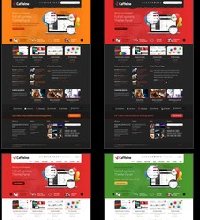 wordpress咖啡因caffeine主题模
人气:580
wordpress咖啡因caffeine主题模
人气:580
-
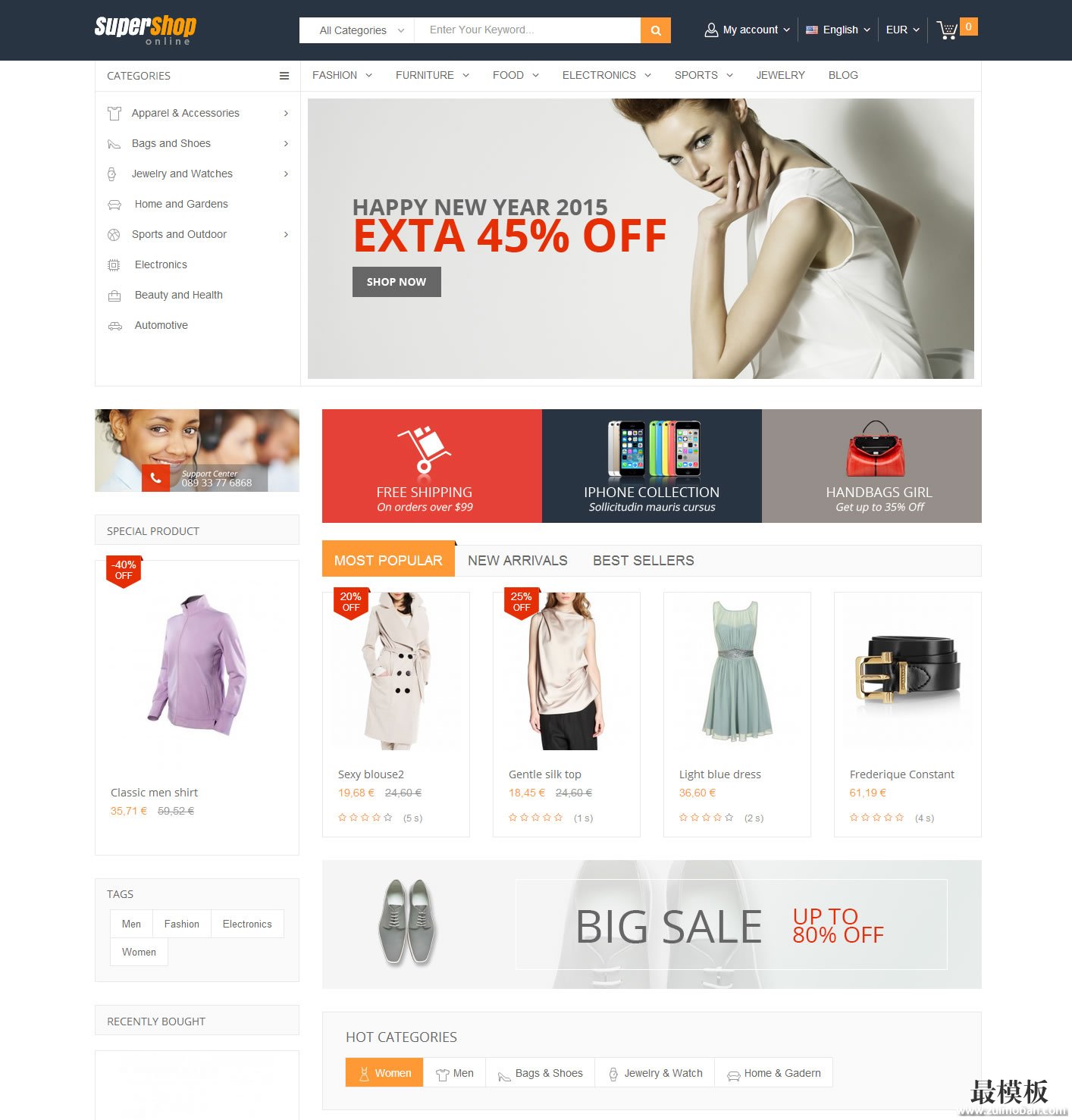 SuperShop跨境电子商务多用
人气:451
SuperShop跨境电子商务多用
人气:451
-
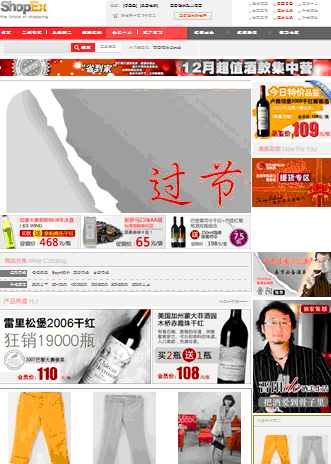 酒美网模板之shopex免费模
人气:3505
酒美网模板之shopex免费模
人气:3505
-
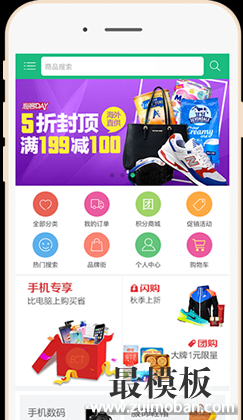 ecshop微信商城系统2016版
人气:1304
ecshop微信商城系统2016版
人气:1304
-
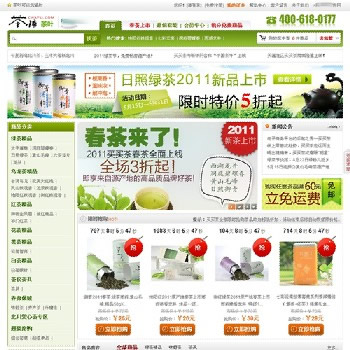 茶叶商城整站源码特价
人气:1976
茶叶商城整站源码特价
人气:1976
-
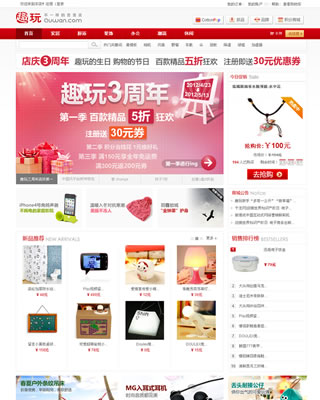 ecshop免费模板之趣玩2013最
人气:5831
ecshop免费模板之趣玩2013最
人气:5831
-
